
Evernote는 모든 정보를 수집 할 수있는 멋진 도구입니다.관심있는 정보를 한 곳에서. 데스크톱에서는 앱의 브라우저 확장 프로그램을 사용하여 웹 페이지를 Evernote에 "자르기"할 수 있습니다.하지만 휴대폰에서 검색하는 경우에는 어떻게됩니까? 실제로 더 간단합니다.
당연히 첫 번째 단계는 Evernote를 다운로드하는 것입니다.아직 로그인하지 않았다면 계정에 로그인하세요. 다음은 iTunes 및 Google Play 링크입니다. 설치하고 사용할 준비가되면 클리핑을 시작할 수 있습니다.
iPhone 또는 iPad에서 웹 페이지를 Evernote에 클립하는 방법
Evernote에 저장하려는 Safari의 웹 페이지에있을 때 공유 버튼을 클릭합니다.

그런 다음 자세히 버튼을 클릭합니다…

… 그리고 Evernote 옵션을 켭니다.
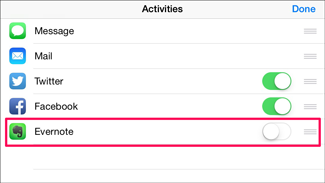
이 작업을 마치면 이제부터 공유 메뉴의 옵션으로 Evernote 아이콘이 표시됩니다.

앞으로 웹 페이지에있을 때마다저장하려면 공유 메뉴로 이동하여 Evernote 아이콘을 탭하세요. 메모 제목을 변경하고 메모를 보낼 노트북을 선택하고 태그를 추가 할 수도 있습니다.
Evernote 앱과 Evernote.com에서 온라인으로 잘린 전체 웹 페이지를 찾을 수 있습니다.
Android 장치의 Evernote에 웹 페이지를 클립하는 방법
Android에서 Evernote로 페이지를 보내는 것도 쉽습니다. 브라우저의 공유 메뉴로 이동하세요…

… Evernote를 선택하기 만하면됩니다.

이렇게하면 전체 웹 페이지가 Evernote의 기본 노트북으로 빠르게 전송됩니다.
대부분의 Android 브라우저 (Chrome, Firefox,및 Opera-제목을 변경하거나 페이지를 보낼 노트북을 선택하거나 태그를 추가 할 수는 없습니다. 따라서 Evernote와 함께 이러한 브라우저 중 하나를 사용하는 것이 원 클릭 즉시 웹 페이지 저장에 가장 적합합니다.
그러나 더 많은 유연성과 절약을 원한다면이동 중에도 Evernote 옵션을 선택하면 Dolphin 브라우저와 Evernote 애드온을 사용할 수 있습니다. 거기에서 Dolphin을 열고 제어판 아이콘을 클릭하면됩니다.

목록에서 Evernote Share 애드온을 클릭하세요…

… 그리고 Evernote 계정에 로그인하고 Evernote에 액세스 할 수 있도록 애드온을 승인하라는 메시지가 표시됩니다.
이 단계를 마치면 Dolphin의 제어판에서 Evernote Share 애드온을 클릭하여 웹 페이지를 저장하고 노트 제목을 변경하고 노트북을 선택하고 태그를 추가 할 수 있습니다.

Evernote 파워 유저이고 Android를 사용한다면Dolphin은 모바일 브라우저가 될 수 있습니다. 다른 모든 사람의 경우 나중에 데스크톱 Evernote 애플리케이션으로 이동하면 제목, 노트북 및 태그를 언제든지 편집 할 수 있습니다.








